
Obsah:
- Autor John Day [email protected].
- Public 2024-01-30 12:00.
- Naposledy zmenené 2025-01-23 15:06.
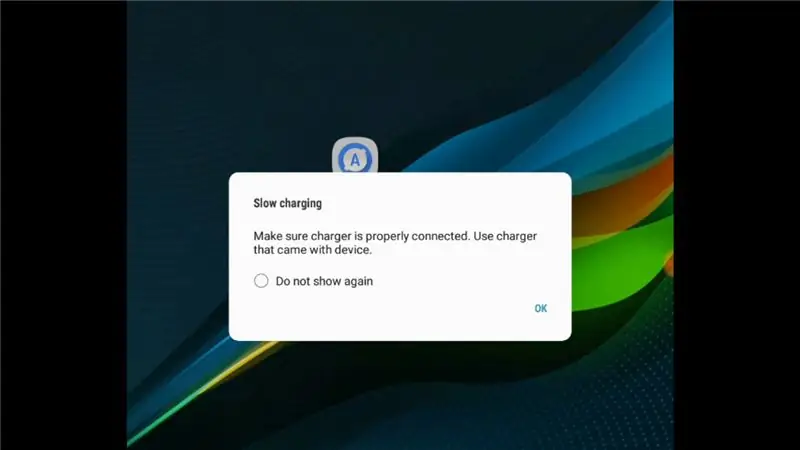


Niekedy sa zdá, že nabitie zariadenia trvá celú večnosť. Je možné, že sa batéria vybije, ale je pravdepodobnejšie, že ide o niečo iné. Našťastie je to pravdepodobne niečo ľahko opraviteľné.
Jedná sa o veľmi jednoduchý návod, ktorý nič nestojí a bude trvať iba niekoľko minút. Ak sa tým problém nevyrieši, malo by vám to aspoň poskytnúť lepšiu predstavu o tom, čo sa deje.
Krok 1: Zhromaždite svoje nabíjačky a káble
Ak viete, ktorá nabíjačka a kábel sa dodávajú s vašim zariadením, odložte ich, najskôr ich otestujeme. Ak ich nepoznáte alebo ich nemáte - nie je problém
Krok 2: Stiahnite si nejaký bezplatný softvér
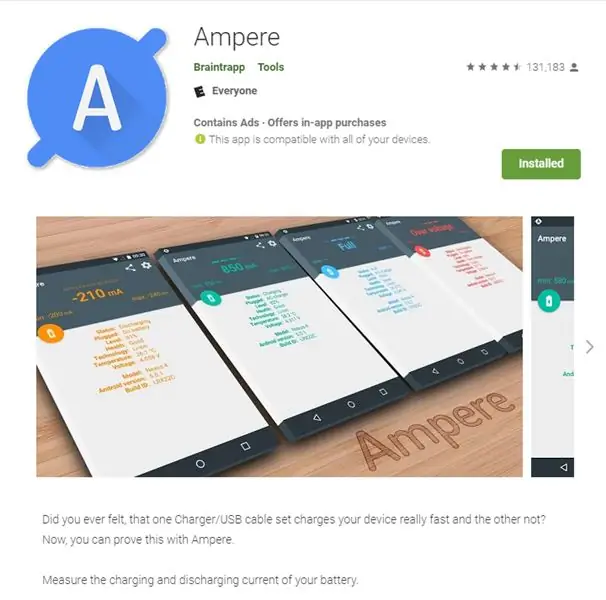
Prejdite do obchodu App Store, ktorý podporuje vaše zariadenie, a vyhľadajte „rýchlosť nabíjania“alebo „monitor batérie“. Mali by ste nájsť množstvo aplikácií, ktoré prečítajú váš ovládač batérie/nabíjania a zobrazia vám informácie. Nie všetok softvér bude fungovať so všetkými telefónmi, aj keď som nikdy nemal problém nájsť ten, ktorý funguje pre telefóny, ktoré som použil.
Na tento návod som použil bezplatnú verziu programu Ampere
Nainštalujte softvér a spustite ho, aby ste sa uistili, že funguje na vašom zariadení
Krok 3: Získajte základnú líniu
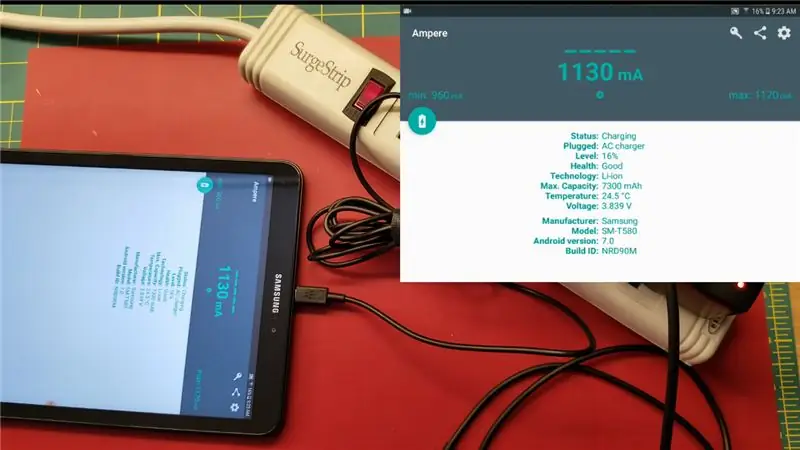
Ak máte nabíjačku a kábel OEM, pripojte ich k zariadeniu a otvorte stiahnutú aplikáciu.
Ak nemáte svoje OEM súčiastky, vyberte si nabíjačku a kábel, ktoré podľa vás fungujú najlepšie.
Dôležitá poznámka:
Lepšie výsledky dosiahnete, ak batéria vo vašom zariadení skutočne potrebuje nabitie. Práve vtedy sa snaží načerpať najviac energie. Malo by byť aspoň poloprázdne.
Krok 4: Otestujte si nabíjačky

Teraz máme základný alebo referenčný bod, ktorý môžeme použiť na porovnanie. Chceme zachovať jednu zložku konštantnú a zároveň meniť druhú.
Použijeme náš OEM/dobrý kábel a otestujeme ho s každou nabíjačkou. Keď ich pripojíte k zariadeniu, dajte mu trochu času, aby sa rýchlosť nabíjania stabilizovala
Ak máte veľa nabíjačiek, možno ich budete chcieť nejako označiť, aby ste mali prehľad o najlepších a najhorších.
Krok 5: Otestujte si svoje káble

Môžete uhádnuť ďalší krok. Vezmeme si najlepšiu nabíjačku a použijeme ju na testovanie každého z našich káblov. Môžu existovať veľké rozdiely v kvalite nabíjačiek, ale ešte väčšie rozdiely môžu byť v kábloch.
Ešte raz vás povzbudzujem, aby ste si svoje výsledky nejako poznačili. Ak máte veľa káblov, liberálne použite kruhový súbor.
Krok 6: Hotovo
Teraz by ste mali mať oveľa lepšiu predstavu o tom, ako dobre sa vaše nabíjačky a káble zhodujú s vašim zariadením.
Je ťažké zistiť, aká by mala byť vaša rýchlosť nabíjania, ale takmer všetky telefóny a tablety za posledných niekoľko rokov sa budú nabíjať najmenej 1A, napríklad iPady sa zvyčajne nabíjajú 2,1A.
Existuje úplne nová skupina „štandardov“rýchleho nabíjania, ako napríklad Quick Charge, ktorá dokáže načerpať napätie a zosilňovač. Skutočné čísla pre V a A sa môžu zmeniť, ale proces testovania je rovnaký. Neporovnávate svoje výsledky s nejakým druhom cieľa, ale s tým, čo pre vaše zariadenie funguje najlepšie.
Dúfam, že ste našli komponent, ktorý spomaľoval vaše nabíjanie.
Krok 7: Pre dopyt po myšlienkach..
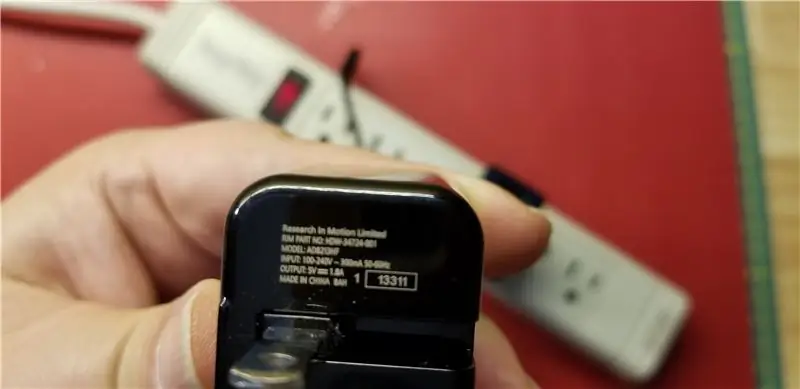
Trochu viac vysvetlenia:
V telefóne/tablete máte batériu a je pripojená k regulátoru nabíjania. Tento obvod má na starosti riadenie toku energie do a z batérie. Je naprogramovaný tak, aby spĺňal potreby tohto zariadenia. Externými komponentmi sú nabíjací kábel a nabíjačka. Regulátor nabíjania má určitú „inteligenciu“, ktorá mu umožňuje posúdiť schopnosť kábla a nabíjačky a zvážiť ich v porovnaní s potrebami zariadenia/batérie. Rýchlosť nabíjania vášho zariadenia závisí od toho, ako dobre sú všetky tieto časti zladené.
Väčšina aplikácií s rýchlosťou nabíjania vám ukazuje množstvo energie, ktoré ide do/z vašej batérie. Toto je „čisté“číslo, zvyčajne ide viac energie, ako sa zobrazuje, ale spotrebúva sa skôr, ako sa dostane k batérii. Rýchlosť nabíjania (v miliampéroch) sa bude pohybovať hore a dole, keď regulátor nabíjania vyjednáva s ostatnými komponentmi, a tiež preto, že zariadenie na pozadí robí ďalšie veci, ktoré berú energiu.
Keď sa batéria nabije, vaše zariadenie bude čerpať stále menej energie, takže je bežné, že sa hodnoty rýchlosti nabíjania v priebehu času znižujú. Preto je tiež dôležité vykonať tieto testy, keď je batéria takmer vybitá.
Pri štandardnom nabíjaní USB by napätie malo byť vždy 5V. Ak použijete viac, môže dôjsť k vyprážaniu zariadenia. Zosilňovače takto nefungujú. Ak máte nabíjačku, ktorá bude pracovať s prúdom 2A, ale váš telefón bude potrebovať iba 1A, regulátor nabíjania bude odoberať iba 1A (za predpokladu, že to zvládne váš kábel).
Čím je nabíjačka lacnejšia, tým je väčšia pravdepodobnosť, že nadhodnotí prúd, ktorého je nabíjačka schopná.
Káble sa časom opotrebujú a zhoršujú sa pri nabíjaní, najmä ak sú veľmi ohnuté, čo je pri nabíjacích kábloch bežné.
Niektoré z novších káblov, ktoré sú určené pre zariadenia s rýchlym nabíjaním, majú skutočne hodnotenie X zosilňovačov, je to dobré.
Existujú spôsoby, ako zmerať rýchlosť nabíjania pomocou hardvéru, čo je užitočné vtedy, keď vašim zariadením nie je telefón alebo tablet, ale je to úplne iná guľa vosku.
Odporúča:
Náhodné experimenty PWM jednosmerného motora + riešenie problémov s kodérom: 4 kroky

Náhodné experimenty PWM jednosmerného motora + kodér Riešenie problémov: Často sa stáva, že odpadky niekoho sú pokladom niekoho iného, a to bol pre mňa jeden z týchto momentov. Ak ma sledujete, asi viete, že som sa pustil do obrovského projektu na vytvorenie vlastnej 3D CNC tlačiarne zo šrotu. Tieto kúsky boli
Technológie RAM a riešenie problémov: 6 krokov

Technológie RAM a riešenie problémov: Pamäť RAM (Random Access Memory) je forma veľmi rýchlej pamäte, ktorú počítače používajú na rýchly prístup k informáciám. Operačná pamäť RAM je oveľa rýchlejšia ako pevné disky alebo disky SSD, ale je oveľa drahšia a nemôže ukladať údaje bez stáleho napájania. Ako ty
Riešenie problémov s počítačom: 5 krokov

Riešenie problémov s počítačom: Budeme potrebovať skrutkovač Philips a malá misa by mala stačiť. Do misky vložíme ďalšiu skrutku, aby sa žiadna nestratila
Pevný disk: údržba a starostlivosť plus riešenie problémov: 9 krokov

Pevný disk: Údržba a starostlivosť Plus Riešenie problémov: Vyššie uvedený obrázok je tradičný pevný disk. Toto sú najbežnejšie používané disky, ale nie nevyhnutne najrýchlejšie. Ľudia používajú tento disk kvôli nižším nákladom na gigabajt a dlhšej životnosti. Tento návod vás poučí o rôznych
Prípad na riešenie problémov domáceho počítača: 8 krokov

Prípad na riešenie problémov domáceho počítača: Mám počítač na riešenie problémov, ktorý používam na testovanie ďalších súčastí počítača. Doteraz som len spájal základnú dosku, napájací zdroj a periféria spoločne s mojím stolom. pre ľahký prístup. Videl som prípady vyrobené špeciálne na tento účel ako
